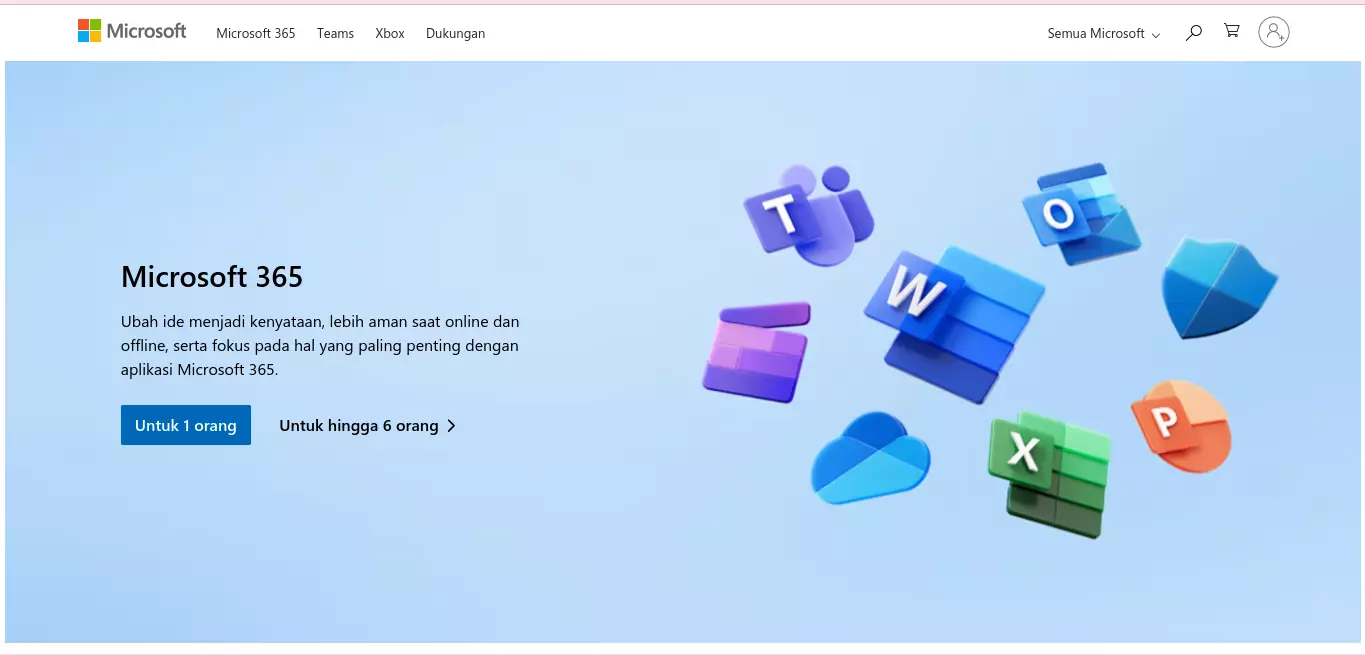Cara Meredupkan Layar Laptop – Ada banyak sekali fitur yang tersedia di Windows. Dan fitur-fitur tersebut memungkinkan untuk diakses ataupun digunakan oleh para penggunanya. Salah satu fitur yang cukup menarik dan meski dimanfaatkan oleh para pengguna Windows ialah fitur brightness. Jadi fitur satu ini merupakan fitur yang bukan cuman sekedar pajangan doang.
Melainkan menjadi fitur yang juga cukup sangat menarik untuk digunakan. Karena pada dasarnya iya mempunyai berbagai peran yang cukup penting bagi sebuah laptop. Dalam hal ini karena dengan menggunakan fitur tersebut maka anda bisa banget menggunakan laptop dengan berbagai macam kondisi dan bisa kita sesuaikan dengan kebutuhan masing-masing.
Selain itu fitur brightness juga mempunyai tujuan berupa menjaga kesehatan mata biar nggak cepat lelah ataupun rusak. Karena pada umumnya saat kita memandang layar laptop dengan waktu yang lumayan lama maka ini bakalan berpengaruh terhadap kesehatan mata kita. Misalnya saat kita nonton video di ruangan yang kondisinya gelap. Nah ini bakalan bener-bener rusak mata sih.
Kalau sudah demikian, maka yang perlu Anda lakukan agar tetap bisa nonton dalam ruangan yang gelap ialah dengan meredupkan layarnya biar lebih nyaman dioperasikan dan juga lebih sehat untuk mata. Kemudian ketika anda sedang berada di tempat yang terang maka mungkin anda perlu menerangkan layarnya. Itu artinya kondisi dari layar laptop ataupun perangkat memang benar-benar harus disesuaikan.
Tapi yang cukup disayangkan ya masih belum begitu banyak para pengguna Windows yang tahu bagaimana cara meredupkan layar laptop yang mereka gunakan. Nah kalau misalnya Anda juga termasuk salah satu orang yang belum tahu bagaimana cara meredupkan layar laptop bisa langsung saja simak penjelasan berikut ini.
Cara Meredupkan Layar Laptop
Terdapat beberapa cara meredupkan layar laptop yang bisa kita cobain sendiri. Dan memang masing-masing caranya tentu menawarkan beberapa keunggulan dan juga perbedaan dengan cara yang lain. Sehingga para pengguna bisa nyobain satu persatu cara yang ada untuk menemukan mana Cara yang paling efektif ketika akan meredupkan layar nantinya.
Yakni bisa dengan menggunakan display setting, kemudian bisa juga dengan menggunakan fitur mobilitas Center, bahkan untuk saat ini untuk meredupkan layar pun anda sudah bisa menggunakan aplikasi-aplikasi pihak ketiga. Tapi untuk penggunaan aplikasi-aplikasi pihak ketiga ini tidak begitu direkomendasikan karena cukup beresiko juga.
Dengan Menggunakan Keyboard
Cara meredupkan layar laptop pertama yang akan kami rekomendasikan ialah dengan menggunakan keyboard. Dan cara satu ini termasuk salah satu cara yang tergolong cukup mudah karena nantinya anda cuma perlu menggunakan tombol fisik di bagian keyboard aja buat mengatur tingkat kecerahan layar sesuai kebutuhan dan kondisi yang ada.
Selain mudah cara ini juga terbilang cepat. Karena hanya dalam waktu beberapa detik saja Anda sudah bisa mengatur tingkat kecerahan layar. Hanya saja perlu diketahui bahwa tiap laptop mungkin meletakkan fitur brightness di keyboard itu beda-beda. Ada yang mungkin meletakkannya di tombol F1, kemudian ada di F2, sampai dengan yang F12.
Dan gak jarang juga ada yang menggunakan beberapa tombol kombinasi, dan ada juga yang mungkin menggunakan tombol panah. Maka dari itu Anda bisa menyesuaikan sendiri dengan laptop yang digunakan. Tapi yang pasti anda bisa memperhatikan tombol ataupun logo yang ada pada keyboard tersebut, karena ini akan ngebantu anda untuk menggunakan fitur tersebut sesuai dengan logo yang ada.
Masing-masing laptop juga akan mempunyai ciri khas mereka untuk meredupkan dan juga menerangkan layar. Kalau tombol yang paling umumnya itu ya F1 ataupun F2. Kalau di laptop HP biasanya pakai F2 ataupun F3, Kalau laptop Asus F5 atau F6, kalau untuk yang Toshiba F6 atau F7, dan beberapa fitur-fitur pada masing-masing laptop yang lainnya deh.
Dengan Menggunakan Fitur Action Center
Cara meredupkan layar laptop yang berikutnya ialah dengan menggunakan fitur action Center. Anda bisa banget menggunakan fitur tersebut kalau misalnya pengen ngeredupkan layar laptop. Tapi untuk fitur satu ini tersedia di Windows 10 ya. Dan Nantinya di dalam fitur tersebut terdapat beberapa menu yang bisa dipilih, dan ini cukup praktis sih karena nggak perlu lagi nyari-nyari di Windows touch-nya.
Yang mana buat mengatur kecerahan dengan menggunakan cara satu ini anda bisa langsung saja buka action center yaitu dengan mengklik saja shortcut Windows + a di keyboard. Dengan demikian bakalan muncul jendela baru dan anda dapat menggeser toogle ke arah sebelah kiri di action brightness buat ngeredupkan layarnya. Dan Anda juga bisa banget menggunakan fitur nightlight buat beralih ke bagian mode malam.
Mobility Center
Cara lain yang juga bisa anda pilih ialah dengan menggunakan mobility Center. Dan menariknya lagi mobilitas center ini nggak cuma sekedar bisa buat ngeredupkan layar laptop aja. Tapi juga bisa banget digunakan untuk berbagai macam kepentingan kayak ngatur volume sampai dengan melihat status baterai anda. Cara meredupkan layar dengan menggunakan fitur mobilitas center ialah dengan mengklik Windows + X.
Lalu pilih yang mobilitas Center, kalau misalnya sudah bakalan muncul pop up yang baru dan ini akan muncul otomatis. Berikutnya Anda bisa geser toogle ke arah Kiri buat ngeredupkan di bagian display brightness dan close buat keluar dari program tersebut.
Dengan Menggunakan Aplikasi Bantuan Pihak Ketiga
Sementara untuk cara terakhir yang bisa anda cobain ialah dengan menggunakan aplikasi-aplikasi yang dibuat oleh pihak ketiga. Biasanya ada juga sih beberapa orang yang lebih senang menggunakan aplikasi-aplikasi buatan pihak ketiga atau yang biasa kita sebut juga dengan aplikasi modifikasi atau mod aplikasi mod.
Disclaimer terlebih dahulu Kami sangat tidak merekomendasikan Anda menggunakan cara satu ini, dan kami tidak bertanggung jawab atas resiko-resiko yang nantinya terjadi pada perangkat ataupun data-data yang ada pada perangkat anda. Untuk itu silakan ikuti saja beberapa cara yang memang sudah tersedia pada perangkat untuk lebih amannya.
Nah selain beberapa cara di atas Sebenarnya masih ada sih beberapa cara lain yang juga bisa anda lakukan ketika ingin meredupkan layar laptop ataupun perangkat yang anda miliki. Yang terpenting adalah mengetahui dulu fitur brightness yang terdapat pada perangkat. Karena kalau misalnya anda sudah tahu fiturnya di mana dan Bagaimana cara mengakses fitur tersebut akan ngebantu banget untuk meredupkan layar.
Jadi gimana-gimana gampang kan? Oke itulah dia beberapa acara meredupkan layar laptop yang bisa Anda coba nantinya. Dan silakan pilih mana Cara yang paling efektif untuk meredupkan layar yang akan Anda lakukan. Selamat mencoba dan semoga membantu. Jangan lupa untuk membagikan informasi ini kepada orang-orang yang ada di sekitar Anda ya. Agar mereka juga bisa meredupkan layar laptopnya ketika dibutuhkan.